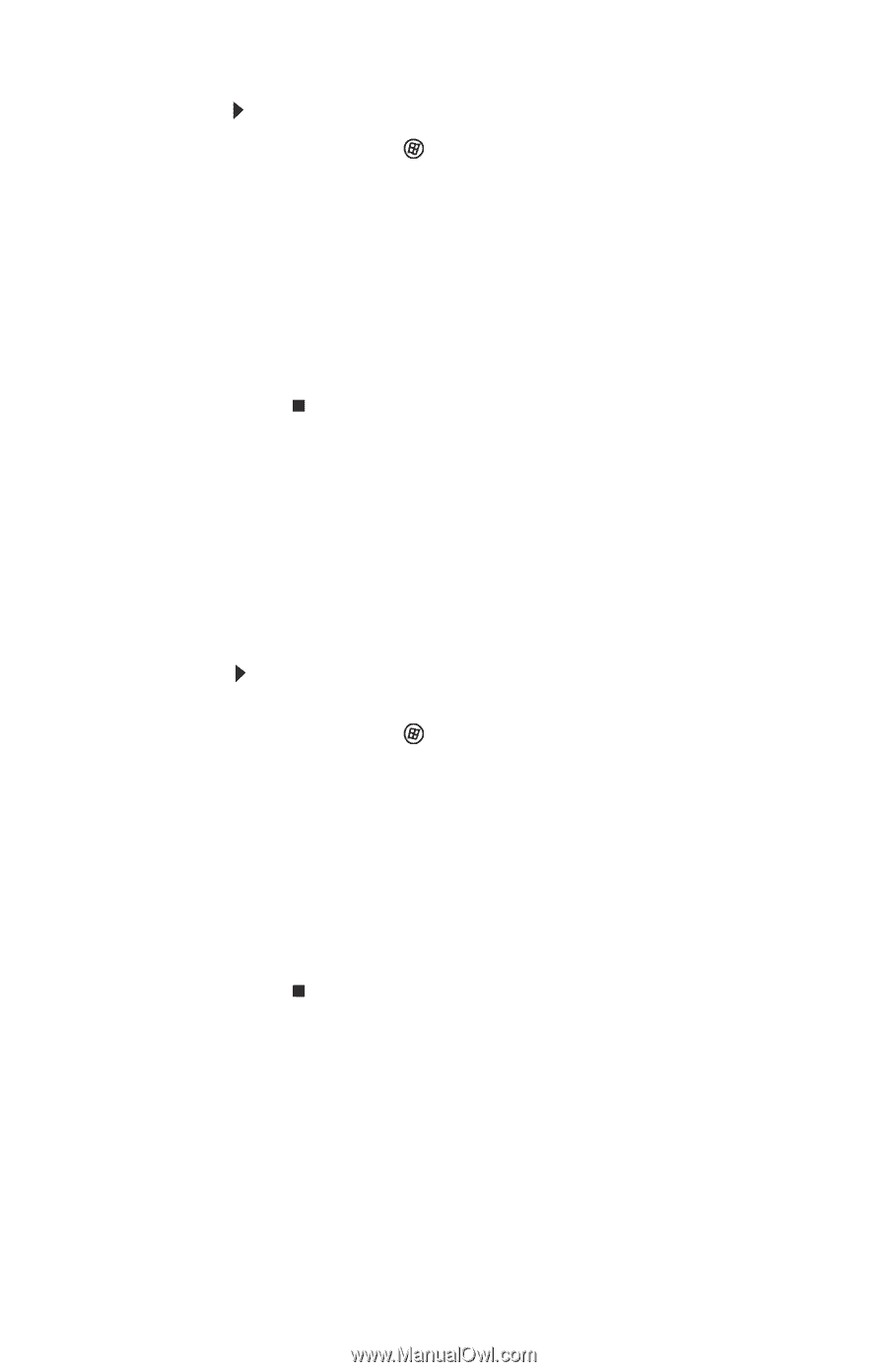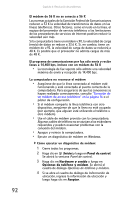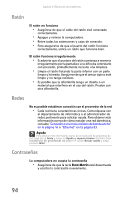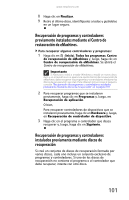eMachines L3062 8512689 - eMachines Mexico Desktop Hardware Reference Guide - Page 102
Inicio, Panel de control, Hardware y sonido, Cambiar impresora predeterminada, Impresoras,
 |
View all eMachines L3062 manuals
Add to My Manuals
Save this manual to your list of manuals |
Page 102 highlights
Capítulo 6: Resolución de problemas Para configurar una impresora como predeterminada: 1 Haga clic en (Inicio) y luego en Panel de control. Se abrirá la ventana Panel de control. 2 Haga clic en Hardware y sonido, luego, en la opción Cambiar impresora predeterminada en la categoría Impresoras. Se abrirá la ventana Impresora. 3 Haga clic con el botón derecho en el nombre de la impresora que desea establecer como predeterminada y, a continuación, haga clic en Configurar como predeterminada. • Vuelva a instalar el controlador de la impresora. Consulte la documentación de la impresora para obtener instrucciones acerca de la instalación del controlador de la impresora. Aparecerá el mensaje de error "La cola de impresión está llena" • Asegúrese de que la impresora no esté configurada para funcionar fuera de línea. Para detectar si la impresora está configurada para funcionar fuera de línea: 1 Haga clic en (Inicio) y luego en Panel de control. Se abrirá la ventana Panel de control. 2 Haga clic en Hardware y sonido y, luego, en la categoría Impresoras. Se abrirá la ventana Impresoras. 3 Haga clic con el botón derecho en la impresora que desea utilizar. Si en el menú advierte que la casilla Usar impresora fuera de línea está activada, haga clic en Usar impresora fuera de línea para desactivarla. • Espere a que se impriman los archivos antes de enviar más. • Si necesita imprimir archivos de gran tamaño o varios archivos al mismo tiempo, puede añadir más memoria a la impresora. Consulte la documentación pertinente para obtener más instrucciones sobre cómo agregar memoria. 96